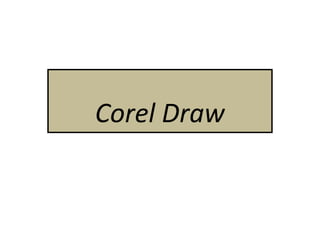
Corel Draw: Todo sobre este potente programa de diseño gráfico
- 1. Corel Draw
- 2. ¿Qué es Corel? CorelDRAW es un programa de dibujo vectorial (se dibuja por líneas que tiene principio y fin y no por pixeles) que facilita la creación de ilustraciones profesionales desde simples logotipos a elaborados diagramas técnicos. Todo manejado como OBJETOS. Sus prestaciones de manejo de textos mejorados y las herramientas de escritura le permitirán también crear proyectos que impliquen el tratamiento de gran cantidad de texto, tales como folletos e informes, con mayor facilidad que nunca.
- 3. Los archivos CorelDRAW (CDR) son principalmente dibujos de gráficos vectoriales.
- 4. Vectores Los vectores definen una imagen como una lista de primitivas gráficas (rectángulos, líneas, texto, arcos y elipses). Los vectores se colocan punto por punto en la página, de forma que si se amplía o reduce el tamaño de un gráfico de vector, la imagen original no se distorsiona.
- 6. Imagen Mapa de Bits
- 7. Imagen Mapa de Bits estirada (pixelada)
- 8. Imagen Vectorial • Esto significa que al abrir Corel esta imagen, lee las instrucciones y recrea la imagen en la pantalla o impresora
- 9. ¿Para qué sirve? Para realizar Actividades gráficas como : Logos Tarjetas Afiches Volantes Revistas Etc.
- 10. ¿Cómo lo utilizaremos? Lo utilizaremos en un Nivel Básico – Intermedio Objetivo: Diseñar y preparar la Revista para llevar a Imprenta
- 17. ¿Como inicio Corel? Para iniciar el programa, desde el icono del Escritorio de Windows
- 18. O desde: Inicio ->Programas –>Corel Graphip Suit –> CorelDRAW Graphics Suite X4.
- 19. Para tener en cuenta: Es un programa que habitualmente no está instalado en la PC a menos que haya sido solicitado o adquirido en un comercio especializado en artículos de PC / software
- 20. Tarea: Identificar partes de la ventana similares al entorno del Office y Paint. Reconocer iconos Realizar una breve explicación sobre el uso del icono nombrado.
- 22. Trabajo con las páginas • Cambiar el nombre • Insertar • Eliminar • Cambiar la ubicación. • Orientación de la Hoja de trabajo y su tamaño. Nota: similar al trabajo en Excel
- 23. Ejercicio Insertar tres hojas mas, dos verticales y dos horizontales, cambiar el tamaño de las hojas intercalando A4 con oficio. Desde Diseño – Preparar Pagina.
- 24. Para tener en cuenta: • Uso del Zoom, con la ruedita del Mouse, se puede acercar o alejar el documento • Uso de las reglas. • Dimensión real de a hoja. • Si se pierde la hoja la encuentro con Shift + F4, o con la ruedita
- 25. Caja de Herramientas Es el conjunto de botones que usualmente se encuentra al lado izquierdo de la ventana de aplicación y se emplea para obtener acceso rápido a herramientas de uso común en tareas como la selección y el dibujo de objetos y la elección de atributos de contorno y relleno.
- 26. Para activar esta caja, se realiza lo siguiente: 1. Ir a la barra del menú, hacer clic en Ventana. 2. Elegir la opción Barra de herramientas. 3. Inmediatamente después, aparece la ventana Barra de herramientas donde se muestran todos los tipos de Barras; en nuestro caso haremos un Chequeo de la Caja de herramientas
- 27. ¿Qué indica esta flecha?
- 28. Que puedo hacer en Corel? Manejar OBJETOS Estos OBJETOS pueden ser textos o dibujos. Cualquier objeto tiene manejadores que permiten su manipulación como: – Manejadores de rotación e inclinación – Manejadores de tamaño y posición
- 29. Ejemplo de objetos: Todos los objetos contienen relleno y contorno
- 30. Manejadores de Tamaño y posición: Manejadores de Rotación e Inclinación:
- 31. Eliminar Objetos Para eliminar un objeto se lo debe seleccionar y presionar la tecla SUPR ó desde EDICION - ELIMINAR
- 32. HERRAMIENTA RECTANGULO Permite dibujar rectángulos y cuadrados Para dibujar un rectángulo: 1.Hacer clic en la herramienta Rectángulo. 2.Situar el cursor en el punto donde desea que aparezca el rectángulo. 3.Hacer clic y arrastrar para dibujar la forma. Podrá redondear las esquinas de un rectángulo con la herramienta Forma
- 33. Para dibujar un cuadrado: Presionar y mantener presionada la tecla Ctrl mientras dibuja un rectángulo. Asegúrese de soltar el botón del ratón antes de soltar la tecla Ctrl.
- 34. HERRAMIENTA ELIPSE Permite dibujar elipses y círculos. Para dibujar una elipse: • Hacer clic en la herramienta Elipse. • Situar el cursor en el punto en que desee que aparezca la elipse • Hacer clic y arrastrar para dibujar la forma. Para dibujar un la herramienta Forma. o Puede convertir una elipse en un arco una cuña con círculo: • Presionar y mantener presionada la tecla Ctrl mientras dibuja una elipse. Asegúrese de soltar el botón del ratón antes de soltar la tecla Ctrl.
- 35. DUPLICACIÓN DE OBJETOS • El comando Duplicar constituye el método más rápido de crear y utilizar una copia de un objeto. Este comando sitúa el objeto copiado directamente en la Ventana de dibujo de forma que se pueda utilizar inmediatamente. Para duplicar un objeto: 1. Seleccionar el objeto con la herramienta Selección. 2. Hacer clic en Edición, y luego en Duplicar.
- 36. Convertir a Curvas Un objeto de curvas tiene nodos y tiradores de control, que puede utilizar para cambiar la forma de un objeto. Los objetos pueden tener cualquier forma, incluidas líneas rectas y curvas. Los nodos de un objeto son los cuadrados pequeños que se muestran por el contorno del propio objeto. La línea entre dos nodos se denomina segmento. Los segmentos pueden ser curvos o rectos
- 38. Para convertir los objetos en objetos de curva • Seleccione el objeto. • Haga clic en Organizar Convertir a curvas. ATENCION: Al realizar este procedimiento el objeto pierde todas sus propiedades
- 39. SELECCIÓN ¿COMO SELECCIONAR UN ELEMENTO? NODOS Utilice este tipo de nodo cuando quiera introducir un pliegue o cambio de dirección brusco en una curva. Al añadir nodos, aumenta el número de segmentos, y consecuentemente, el control obtenido sobre la forma del objeto. Puede quitar nodos seleccionados para simplificar la forma de un objeto.
- 40. Añadir un nodo • En la caja de herramientas, haga clic en la herramienta Forma , seleccione un objeto de curvas y haga doble clic en el punto donde desee añadir un nodo.
- 42. Eliminar un nodo • En la caja de herramientas, haga clic en la herramienta Forma, seleccione un objeto de curvas y haga doble clic en un nodo
- 43. • Trabajo Practico: Ejercicio Nº 1